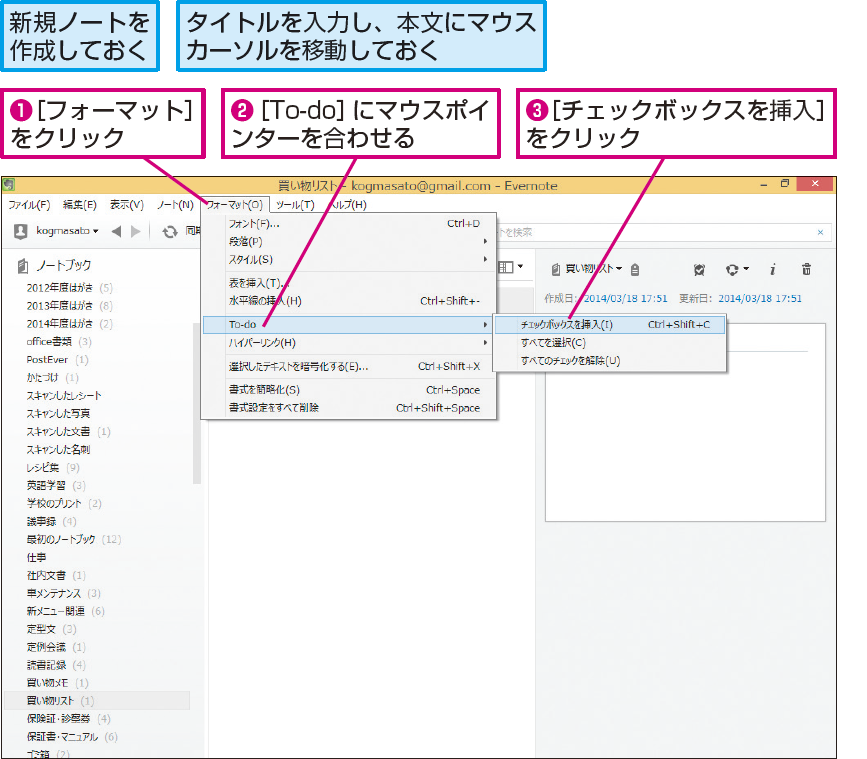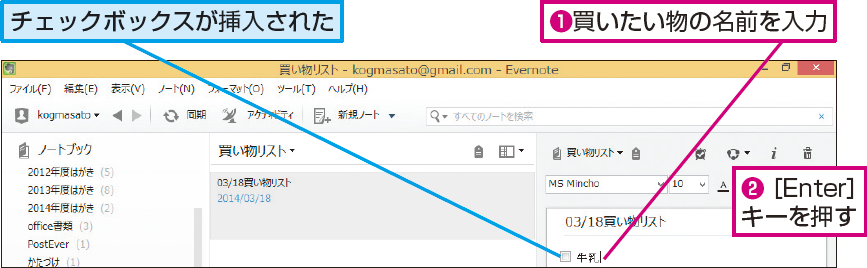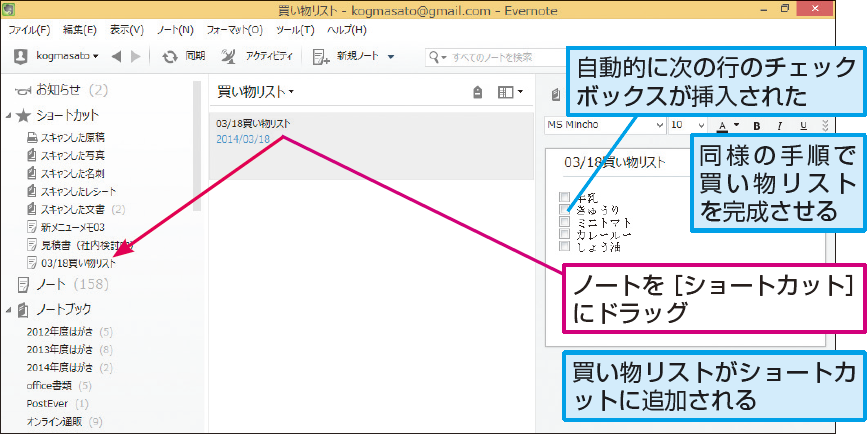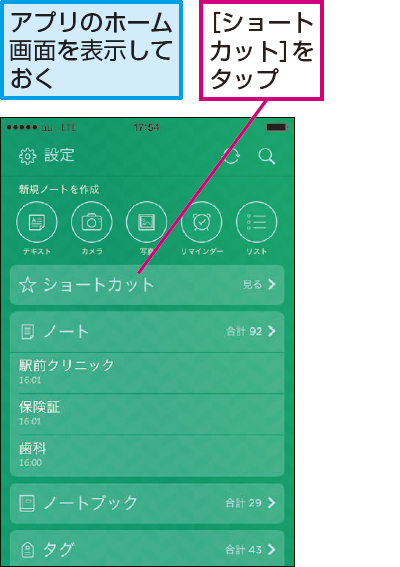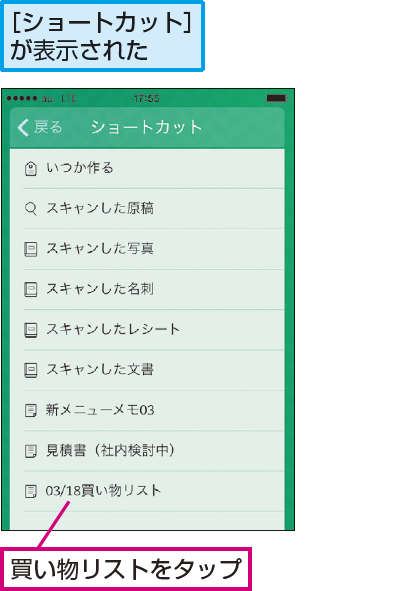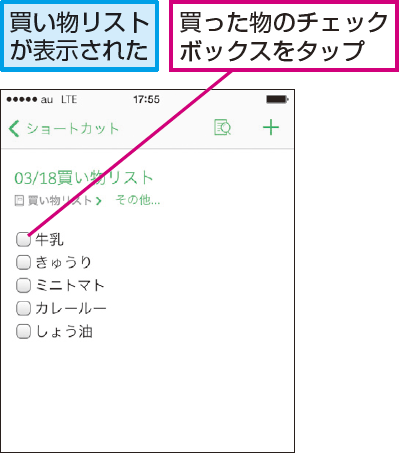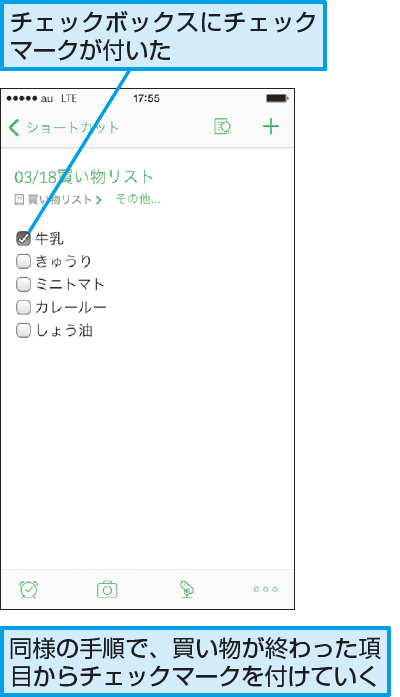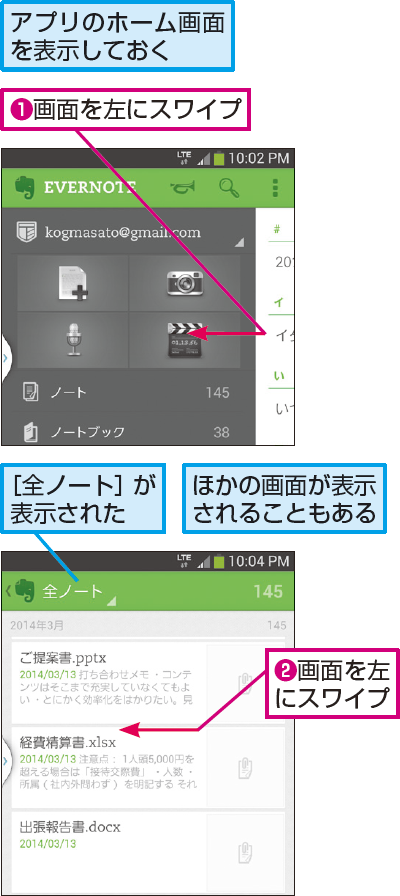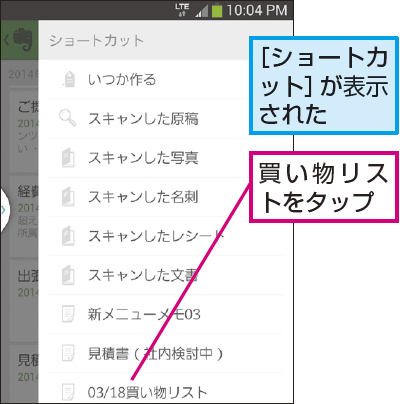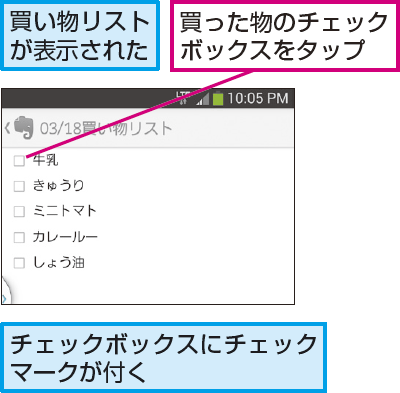買い物メモとしての活用
買い物リストとして使うには
Evernoteの活用アイデアには「保存しておくとあとで役立つ」というものが多いですが、シンプルですぐに役立つ、個人的にもとても重宝している使い方が、買い物リストとしての活用です。
コツは、ToDo用のチェックボックスを使うことです。ノートに買い物リストを作り、買い物をしながらチェックマークを付けていきましょう。ここではパソコンで買い物リストを作成し、買い物をしながらスマートフォンアプリでチェックマークを付けていく方法を解説します。 <_p>
チェックボックスを挿入したリストを作成する
1チェックボックスを挿入する
2買いたい物を入力する
3買い物リストをショートカットに追加する
iPhoneで買い物リストを確認する
1ショートカットの一覧を表示する
2買い物リストを表示する
3買った物にチェックマークを付ける
4買った物にチェックマークが付いた
Androidで買い物リストを確認する
1画面を2回左にスワイプする
2買い物リストを表示する
3買った物にチェックマークを付ける
【もっとEvernoteを使いこなすには】
できるネットのEvernote解説記事まとめ
できるネットのEvernote解説記事まとめ
HINTスマホでチェックボックスを入力するには
スマートフォンアプリでもチェックボックスを入力できます。iPhoneアプリの場合はノートの編集画面を表示し、画面下の右から2番目に表示される3本の線のアイコンをタップして、吹き出しに表示されるチェックボックスのアイコンをタップします。Androidアプリの場合は、ノートの編集画面を表示し、画面下の左から5番目に表示されるチェックボックスのアイコンをタップします。
HINTチェックボックスを活用しよう
チェックボックスに続けて同じ行にテキストを入力していくことで、ToDoリストを作ることができます。Evernoteは特にToDo管理ソフトのような機能を持っていませんが(しいて言えば「Evernoteの「リマインダー」で特定の日時にノートを見るよう通知するには」で解説したリマインダー機能が挙げられます)、いつもToDo管理ソフトを使ってはいないけれど、一時的にやることが多くなったのでリスト化してチェックしたり、買うものをリスト化して買い忘れを防いだりしたい、といった場面では、ちょうどいいツールとなります。注意したいのは、あくまでも一時的なものとして使い、複数のノートで別々のことを同時にチェックするような、複雑な使い方はしないことです。ToDoの実行を補助する機能は特にないので、チェック漏れが起こりやすくなってしまいます。